วิธีหยุดชั่วคราวหรือตรึงตำแหน่งของคุณบน iPhone/iPad
“ฉันมีคนที่รู้ตำแหน่งของฉัน แต่บางครั้งฉันก็อยากให้พวกเขาไม่มีมัน จะทำอย่างไร หยุดตำแหน่งบน iPhone ของฉันเหรียญทุกเหรียญมีสองด้าน เช่นเดียวกับฟีเจอร์ระบุตำแหน่งบนอุปกรณ์ iOS ฟีเจอร์นี้ช่วยให้คุณแชร์ตำแหน่งทางภูมิศาสตร์กับเพื่อนและครอบครัวได้ ในเวลาเดียวกัน ข้อมูลส่วนตัวของคุณอาจรั่วไหลไปยังอาชญากรทางไซเบอร์ได้ นอกจากนี้ บางครั้งคุณอาจหวังเพียงปกปิดการเคลื่อนไหวของคุณจากพ่อแม่ของคุณ
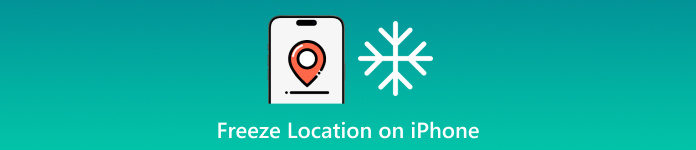
ในบทความนี้:
ส่วนที่ 1: วิธีการตรึงตำแหน่งบน iPhone ในการตั้งค่า
Location Services อาศัย GPS, ที่อยู่ IP, บลูทูธ และสัญญาณโทรศัพท์มือถือเพื่อติดตามตำแหน่ง iPhone ของคุณ เมื่อคุณปิดใช้งาน Location Services ตำแหน่ง iPhone ของคุณจะหยุดทำงานที่ตำแหน่งล่าสุด นอกจากนี้ บริการและแอปที่อิงตามตำแหน่งทั้งหมดจะไม่สามารถติดตามตำแหน่งอุปกรณ์ของคุณได้

เรียกใช้ การตั้งค่า แอปจากหน้าจอหลักของคุณ
ไปที่ ความเป็นส่วนตัว หรือ ความเป็นส่วนตัวและความปลอดภัย แท็บ และเลือก บริการระบุตำแหน่ง.
สลับปิด บริการระบุตำแหน่ง ตัวเลือก หากได้รับแจ้ง ให้แตะ ปิด บนกล่องโต้ตอบการยืนยัน
บันทึก:
Apple ไม่แนะนำให้ผู้ใช้ปิดใช้งานบริการตำแหน่ง เนื่องจากคุณสมบัติและบริการพื้นฐานบางอย่างอาจทำงานผิดปกติ
ส่วนที่ 2: วิธีการตรึงตำแหน่ง iPhone ในโหมดเครื่องบิน
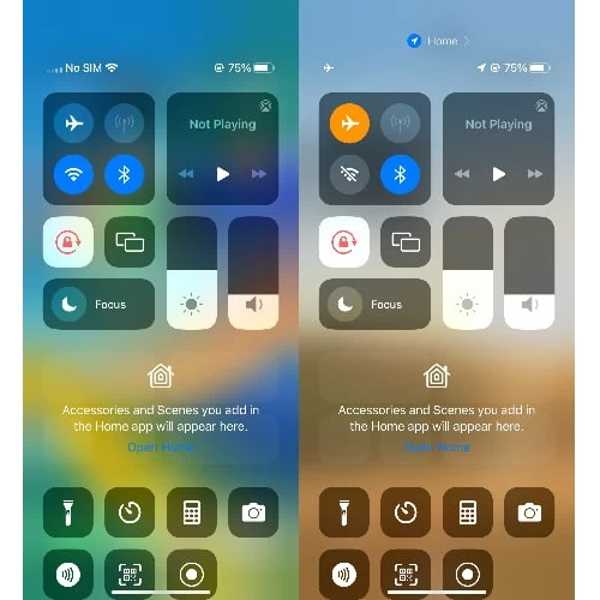
ดังที่กล่าวไว้ก่อนหน้านี้ Location Services จะติดตามตำแหน่งของ iPhone ผ่านช่องทางต่างๆ
การเชื่อมต่อเครือข่าย หากคุณตัดการเชื่อมต่อเครือข่าย แอปใดๆ จะไม่สามารถติดตามตำแหน่งของคุณได้อีกต่อไป กล่าวอีกนัยหนึ่ง โหมดเครื่องบินจะตรึงตำแหน่งของคุณบน iPhone หรือ iPad ของคุณ
เข้าสู่ศูนย์ควบคุมของคุณ บน iPhone X หรือใหม่กว่า ให้ปัดลงจากมุมขวาบนของหน้าจอ บน iPhone SE, iPhone 8 หรือรุ่นก่อนหน้า ให้ปัดขึ้นจากด้านล่างของหน้าจอ
จากนั้นแตะ โหมดเครื่องบิน กดปุ่มเพื่อเปิดเครื่อง จากนั้นเครือข่ายทั้งหมดบนอุปกรณ์ของคุณจะถูกตัดการเชื่อมต่อ รวมถึงการเชื่อมต่ออินเทอร์เน็ต บลูทูธ และอื่นๆ
ส่วนที่ 3: วิธีการตรึงตำแหน่งบน iPhone โดยใช้ Find My
Find My เป็นแอปที่ช่วยให้คุณติดตามอุปกรณ์ iOS แชร์ตำแหน่งของคุณ และตรวจสอบตำแหน่งของเพื่อนหรือครอบครัวของคุณ อีกวิธีหนึ่งในการหยุดตำแหน่งบน iPhone ของคุณคือการปิด Share My Location ผู้อื่นจะดูตำแหน่งล่าสุดของคุณได้ก่อนที่คุณจะปิดใช้งาน Share My Location
ในแอปการตั้งค่า
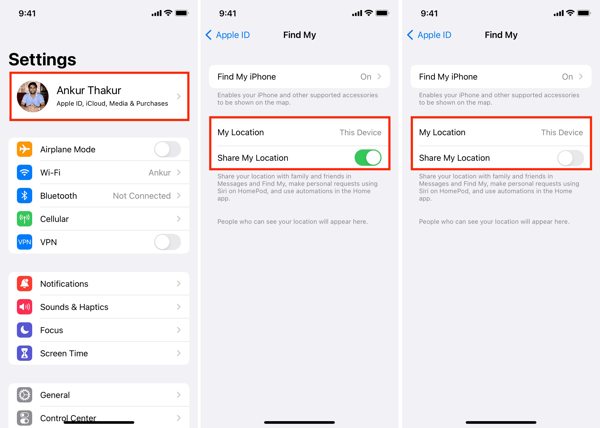
แตะที่โปรไฟล์ของคุณใน การตั้งค่า แอป.
เลือก ค้นหาของฉัน ตัวเลือก.
จากนั้นปิดสวิตช์ข้างๆ แบ่งปันตำแหน่งของฉัน.
ในแอพ Find My
ไปที่ ฉัน แท็บจากด้านล่างของแอป Find My ของคุณ
ปิดการทำงาน แบ่งปันตำแหน่งของฉัน.
หากได้รับแจ้งให้ยืนยันการดำเนินการ
ส่วนที่ 4: วิธีการตรึงตำแหน่งผ่านการปิดเครื่อง

วิธีง่ายๆ อีกวิธีหนึ่งในการหยุดตำแหน่งของ iPhone คือการปิดอุปกรณ์ของคุณ วิธีนี้จะตัดการเชื่อมต่อทั้งหมดบน iPhone ของคุณ รวมถึง GPS และบริการตำแหน่ง จากนั้นคุณสามารถหยุดแอพที่ติดตามตำแหน่งเพื่อติดตามคุณได้ ตัวอย่างเช่น คุณสามารถ หยุดตำแหน่ง Life360ข้อเสียคือคุณไม่สามารถเข้าถึงโทรศัพท์หรือแอพใดๆ ได้
กดค้างที่ ด้านข้าง, สูงสุด, หรือ นอน/ตื่น กดปุ่มจนกระทั่งหน้าจอปิดเครื่องปรากฏขึ้น เลื่อนแถบเลื่อนไปทางขวาเพื่อปิดเครื่อง ตราบใดที่อุปกรณ์ของคุณปิดอยู่ การติดตามตำแหน่งจะหยุดชั่วคราว
ตอนที่ 5: วิธีการหยุดตำแหน่ง iPhone โดยไม่ปล่อยให้ใครรู้
วิธีการหยุดตำแหน่ง iPhone โดยการสลับไปใช้อุปกรณ์ใหม่
เมื่อคุณปิดใช้งาน Location Services หรือเครือข่ายบนอุปกรณ์ของคุณ อีกฝ่ายก็จะได้รับการแจ้งเตือน แอป Find My ช่วยให้คุณสลับไปยังอุปกรณ์ iOS เครื่องอื่นเพื่อหยุดตำแหน่งของ iPhone ได้ ตัวอย่างเช่น คุณมี iPad อยู่ที่บ้านและเปลี่ยนให้แชร์ตำแหน่งของคุณใน Find My
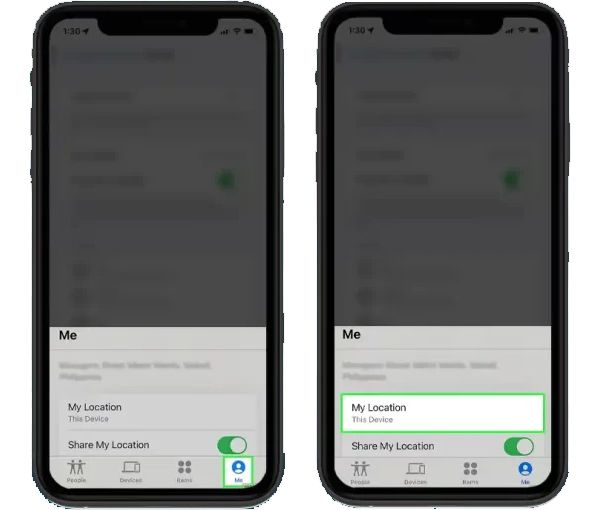
เปิดแอป Find My ของคุณ
ไปที่ ฉัน แท็บที่ด้านล่าง
แตะ ใช้ iPhone นี้เป็นตำแหน่งของฉันและเปลี่ยนไปใช้อุปกรณ์ iOS อื่น เก็บ iPhone หรือ iPad อีกเครื่องไว้ที่บ้านหรือในสถานที่เดียว
บันทึก:
คุณต้องลงชื่อเข้าใช้บัญชี Apple ID เดียวกันบนอุปกรณ์ iOS สองเครื่อง
วิธีการตรึงตำแหน่งบน iPhone โดยใช้ iLocaGo
หากคุณไม่มีอุปกรณ์ iOS เครื่องอื่น คุณจะต้องใช้เครื่องมือเล่นเสียงที่มีประสิทธิภาพสำหรับ iPhone เช่น ไอมายพาส ไอโลคาโกช่วยให้คุณสามารถตรึงตำแหน่ง iPhone ของคุณไว้กับที่อยู่ใดก็ได้ ที่สำคัญกว่านั้น การใช้งานก็ง่ายมาก และไม่ต้องใช้ทักษะทางเทคนิคใดๆ

ดาวน์โหลดมากกว่า 4,000,000+ ครั้ง
เปลี่ยนตำแหน่ง iPhone โดยไม่ต้องเคลื่อนที่
สร้างเส้นทางเสมือนจริงด้วยหลายโหมด
ใช้ได้กับแอปและเกมมือถือหลากหลาย
ปลอดภัยต่อการใช้งานและปกป้องข้อมูลของคุณบน iPhone
รองรับเวอร์ชั่นล่าสุดของ iPhone และ iPad
นี่คือขั้นตอนในการตรึงตำแหน่งบน iPhone ด้วยที่อยู่ปลอม:
เชื่อมต่อกับ iPhone ของคุณ
เปิดซอฟต์แวร์เล่นเสียง iPhone ที่ดีที่สุดหลังจากติดตั้งลงในคอมพิวเตอร์ของคุณ เชื่อมต่อ iPhone ของคุณเข้ากับคอมพิวเตอร์ด้วยสาย Lightning เมื่อตรวจพบอุปกรณ์ของคุณแล้ว คุณจะเห็นหน้าต่างเมนู

เลือกโหมด
ที่นี่คุณจะได้รับสี่ตัวเลือก ปรับเปลี่ยนสถานที่, โหมดแบบครบวงจร, โหมดมัลติสต็อป, และ โหมดจอยสติ๊กหากต้องการเปลี่ยนตำแหน่ง iPhone ของคุณ ให้เลือก ปรับเปลี่ยนสถานที่โหมดอื่นๆ ทั้งสามโหมดนี้ใช้เพื่อสร้างเส้นทางเสมือนจริง

หยุดตำแหน่ง iPhone
หากคุณมีที่อยู่ที่ถูกต้อง ให้พิมพ์ลงในช่องบน ปรับเปลี่ยนสถานที่ กล่องโต้ตอบและคลิก ซิงค์กับอุปกรณ์ ปุ่มเพื่อหยุดตำแหน่ง iPhone ของคุณพร้อมตำแหน่งทันที
หากคุณไม่มีที่อยู่ที่ถูกต้อง ให้คลิกที่จุดหมายปลายทางบนแผนที่ จากนั้นแผนที่จะแสดงที่อยู่นั้นในกล่องโต้ตอบแบบป๊อปอัป กดปุ่ม ซิงค์กับอุปกรณ์ ปุ่มเพื่อยืนยันการเปลี่ยนแปลง นอกจากนี้ยังสามารถ เปลี่ยนตำแหน่งสำหรับ Spotify.

บทสรุป
คู่มือนี้แสดงให้คุณเห็น วิธีการตรึงตำแหน่งบน Find My บน iPhone ของคุณ และอื่นๆ อีกมากมาย มีหลายวิธีในการทำงานบนอุปกรณ์ iOS คุณสามารถเลือกวิธีที่เหมาะสมตามสถานการณ์ของคุณ และทำตามขั้นตอนของเราเพื่อหยุดตำแหน่ง iPhone ของคุณ imyPass iLocaGo ช่วยให้คุณทำงานได้โดยไม่ต้องให้ใครรู้ หากคุณมีคำถามอื่นๆ เกี่ยวกับหัวข้อนี้ โปรดอย่าลังเลที่จะฝากข้อความไว้ด้านล่างโพสต์นี้ และเราจะตอบกลับโดยเร็วที่สุด
โซลูชั่นสุดฮอต
-
ตำแหน่ง GPS
-
ปลดล็อก iOS
-
เคล็ดลับ iOS
-
ปลดล็อค Android

